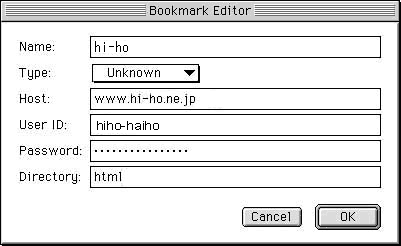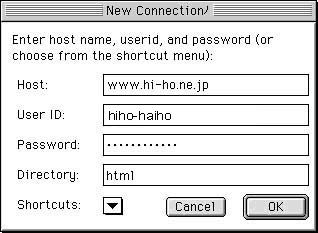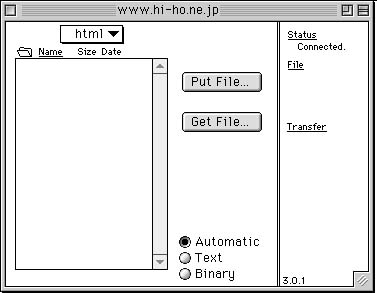1.FetchのアイコンをダブルクリックしてFetchを起動します。
2.メニューバーのCustomizeからNew Shortcutを選ぶと、設定ウインドウが開きます。
3.以下のように設定してください。
- Name:
- hi-ho
- Type:
- Unknown
- Host:
- www.eva.hi-ho.ne.jp
- UserID:
- メールアカウント名
※但し、Webアドレス(URL)を変更された方は、メールアカウントではなくURL変更部分がUserIDとなります。
[例] http://www.eva.hi-ho.ne.jp/hiho-haihoの場合、UserIDはhiho-haihoです。
- Password:
- メールパスワード
※Web(FTP)パスワードを変更した方は、変更後のパスワードを入力ください。
- Directory:
- html
4.設定が完了したらOKボタンを押してください。 5.メニューバーのFileからquitを選択して一旦Fetchを終了させてください。
(次回からは、環境設定の必要はありませんので「2:接続する」からはじめてください。)
|

| *ホスト アドレスの入力について
Webアドレス(URL)がhttp://www.eva.hi-ho.ne.jp/hiho-haiho の場合、www.eva.hi-ho.ne.jpと入力してください。
*UserIDにメールアドレスを入力しないでください。 |
|
[接 続]
1.Fetchを起動してください。
2.NewConnectionウインドウが開きますので、Shortcutsからhi-hoを選んでOKボタンを押してください。
3.サーバ側のファイル一覧のウインドウが開きましたら、接続完了です。
[アップロード]
1.接続すると、サーバのお客様のhtmlディレクトリにに入ります。
2.PutFileをクリックします、するとMacintosh側のファイルが見えますので、アップロードするファイルを探します。
3.必要なファイルを選択しましたら、OKボタンをクリックしてください。
4.アップロードするファイルの形式を選んでOKボタンを押してください。
5.画面上に犬が走っているカーソルが表示され、普通のカーソルに戻れば転送は終了です。
|
[!ポイント!]
- HTMLファイルをアップロードする場合は、ファイルフォーマットの選択をTextに指定してください。
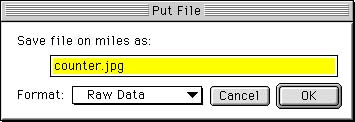
- GIFやJPEG等のイメージデータをアップロードする場合は、ファイルフォーマットの選択をRaw Dataに指定してください。
- 更新の場合は、同じファイルを転送することで上書きされます。
|
|
[ディレクトリを作成する] 1.接続してください。2.メニューバーのDirectoriesメニューからCreateNewDirectory...を選択します。 3.作成しようとするディレクトリ名を入力しOKボタンを押します。 4.サーバのファイルリストに作成したディレクトリが現れたら作成終了です。